Ha naponta több tíz jelszót használ, és szeretne megszabadulni ettől a sok gondtól, telepítsen jelszókezelőt és hagyja, hogy gondoskodjon az összes jelszaváról. A LastPass egy ilyen példa. Telepítse számítógépére vagy okostelefonjára, és az eszköz automatikusan elmenti és kezeli bejelentkezési adatait. De vannak pillanatok, amikor az Automatikus kitöltés opció nem működik. Ebben az útmutatóban közelebbről megvizsgáljuk ezt a kérdést, és végigvezetjük a hibaelhárítási folyamaton.
Miért nem töltődik ki automatikusan a LastPass-em?
Tervezés szerint a LastPass segítségével történő automatikus kitöltés nem működik HTTP weboldalak nyilvánvaló biztonsági okokból. Ha a meglátogatott webhely nem biztonságos, a LastPass nem indítja el az automatikus kitöltési funkciót. A HTTP-weboldalakon azonban bármikor manuálisan is megadhatja a bejelentkezési adatokat.
Azt is érdemes megemlíteni, hogy a LastPass nem támogatja a Flash-alapú vagy Silverlight-alapú webhelyeket. Ha a meglátogatott weboldal ezen platformok valamelyikére épül, az automatikus kitöltés nem fog működni.
Egy másik ok, amiért a LastPass automatikus kitöltése nem működik, az az, hogy elavult alkalmazás- vagy bővítményverziót használ. Telepítse a LastPass legújabb verzióját, és ellenőrizze az eredményeket.
Javítsa ki, hogy a LastPass automatikus kitöltése nem működik Windows 10 és Mac rendszeren
Ellenőrizze az Automatikus kitöltési beállításokat
Először is győződjön meg arról, hogy engedélyezte az automatikus kitöltést. Lehet, hogy véletlenül letiltotta.
- Kattintson a Bővítmények ikonra a böngészőben.
- Keresse meg a LastPass-t, kattintson rá Több, és válassza ki Lehetőségek.
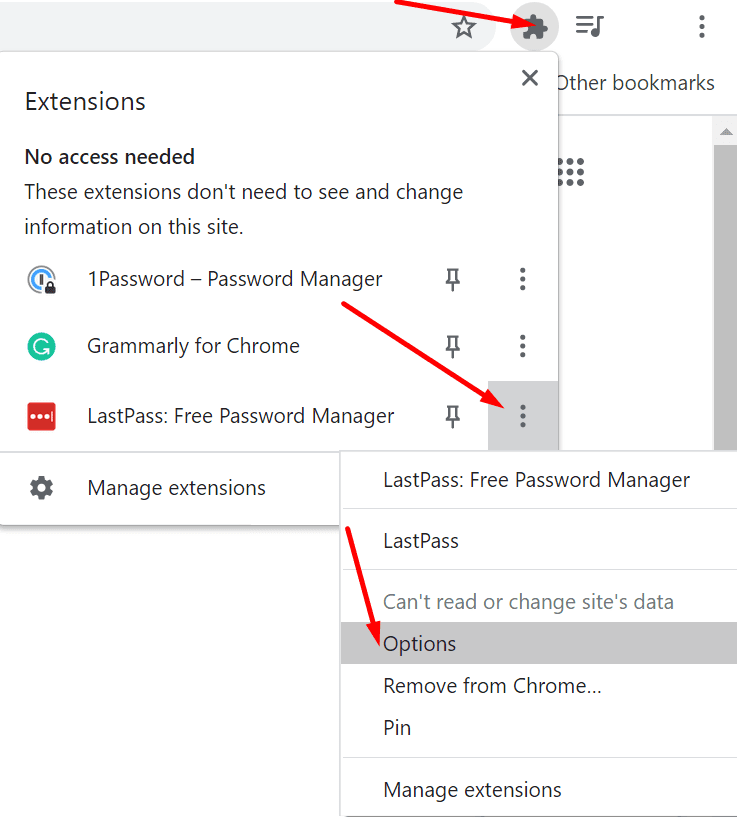
- Ezután navigáljon ide preferenciák.
- Válassza ki Tábornok és kapcsolja be a A bejelentkezési adatok automatikus kitöltése választási lehetőség. Alkalmazza a változtatásokat.
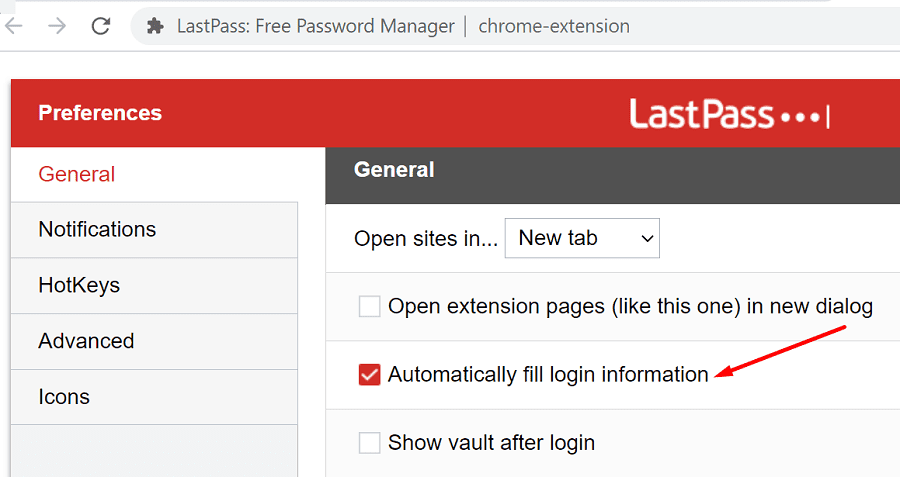
- Ezután navigáljon ide Fiókbeállítások és válassza ki Kiterjesztés beállításai.
- Ügyeljen arra, hogy engedélyezze A bejelentkezési adatok automatikus kitöltése. Mentse el a változtatásokat, és ellenőrizze az eredményeket.
Ellenőrizze a Soha URL-beállításokat
A LastPass rendelkezik egy remek funkcióval, az úgynevezett Soha URL-ek amely lehetővé teszi a jelszókezelő letiltását bizonyos webhelyeken. Ha az eszköz nem tölti ki automatikusan bejelentkezési adatait bizonyos webhelyekhez, távolítsa el a weboldalakat a Soha URL-ek lista.
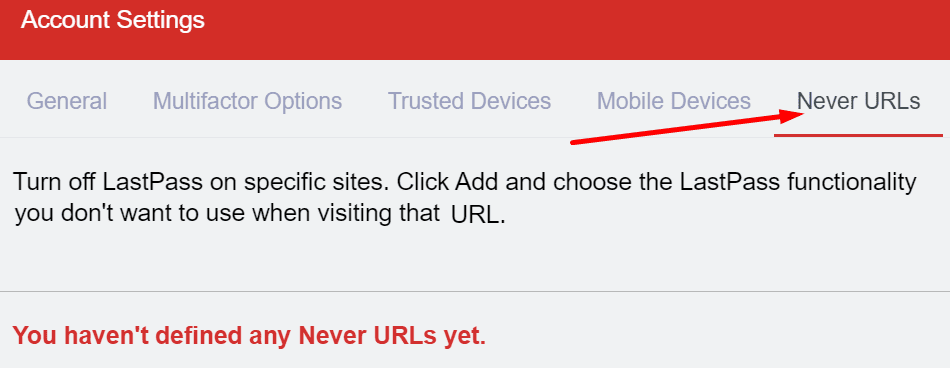
A böngészőbővítmények letiltása
Ha bármilyen böngészőbővítményt használ, néhány zavarhatja a LastPass működését, amely blokkolja az eszköz automatikus kitöltési funkcióját. Reklámblokkolók és adatvédelmi bővítmények ismert, hogy blokkolják az Ön által felkeresett webhelyek szkriptjeit, és zavarják más bővítmények működését. A hipotézis tesztelésének egyik gyors módja az összes bővítmény letiltása, és annak ellenőrzése, hogy működik-e az automatikus kitöltési lehetőség.
Ha Google Chrome-ot vagy más Chromium-alapú böngészőt használ, kattintson a menü és menj oda Több eszköz. Ezután válassza ki Kiterjesztések és kapcsolja ki mindegyiket.

Ha Safarit használja, navigáljon ide preferenciák, kattintson Kiterjesztések és törölje a kiterjesztéseknek megfelelő jelölőnégyzeteket.

Kapcsolja ki a böngészőjelszó automatikus kitöltését
Ha a böngésző automatikus kitöltési funkciója be van kapcsolva, az megakadályozhatja, hogy a LastPass automatikusan kitöltse a bejelentkezési adatait. Tehát kapcsolja ki ezt az opciót, és ellenőrizze az eredményeket.
- Indítsa el a Chrome-ot, és lépjen a következőre Beállítások.
- Ezután kattintson a gombra Automatikus kitöltés és válassza ki Jelszavak.

- Kapcsolja ki Jelszavak mentésének felajánlása és Automatikus bejelentkezés.

- Indítsa újra a böngészőt, indítsa el a LastPass programot, és ellenőrizze, hogy észlel-e bármilyen fejlesztést.
A Safari böngészőben navigáljon ide preferenciák, válassza ki Automatikus kitöltés, és lépjen az Automatikus kitöltés beállításaihoz. Tiltsa le mind a négy lehetőséget, és ellenőrizze az eredményeket.

Telepítse újra a LastPasst
Ha semmi sem működött, lehet, hogy a jelszókezelő megsérült. Az eszköz újratelepítése segíthet az automatikus kitöltéssel kapcsolatos probléma megoldásában. Mielőtt azonban ezt megtenné, győződjön meg arról, hogy hozzáfér a fő jelszóhoz.
Windows 10 rendszeren lépjen a következőre: Alkalmazások és funkciók, válassza a LastPass lehetőséget, és nyomja meg a gombot Eltávolítás gomb.

MacOS rendszeren indítsa el a Findert, keresse meg és válassza ki a LastPass elemet, majd helyezze át a Kukába. Indítsa újra a számítógépet, és telepítse újra a LastPass programot.
Javítsa ki a LastPass automatikus kitöltését, amely nem működik Android és iOS rendszeren
Ha a jelszókezelő nem működik mobileszközén, használja az alábbi megoldásokat.
- Engedélyezze Repülőgép üzemmód és indítsa újra a készüléket. Ez a művelet frissíti a hálózati kapcsolatot.
- Letiltás akkumulátor optimalizálás a LastPass számára. Vagy ami még jobb, kapcsolja ki az akkumulátorkímélő módot.
- Törölje a gyorsítótárat. Androidon navigáljon ide Beállítások, válassza ki Alkalmazások elemre, és érintse meg a LastPass elemet. Ezután válassza ki Tárolás és nyomja meg a gyorsítótár törlése gombot. iOS rendszeren lépjen a következőre: Beállítások, válassza a LastPass lehetőséget, és kapcsolja be A következő indításakor állítsa vissza a gyorsítótárat.
- Frissítse LastPass alkalmazását. Ha elavult alkalmazásverziókat futtat, előfordulhat, hogy bizonyos funkciók, például az automatikus kitöltési lehetőség nem érhetők el.
- Telepítse újra a LastPasst. Ha semmi sem működött, távolítsa el, majd telepítse újra az alkalmazást.
Következtetés
Összefoglalva, két fő oka van annak, hogy a LastPass nem tudja automatikusan kitölteni a bejelentkezési adatait: vagy a funkció le van tiltva, vagy valami blokkolja. A probléma megoldásához ellenőrizze fiókbeállításait. Frissítheti az alkalmazást, és letilthatja a bővítményeket.
Ezenkívül a böngésző automatikus kitöltési funkciójának letiltása is segíthet. Ezek a megoldások segítettek a probléma megoldásában? Nagyon kíváncsiak vagyunk, hogy melyik módszer vált be Önnek. Tudassa velünk az alábbi megjegyzésekben.